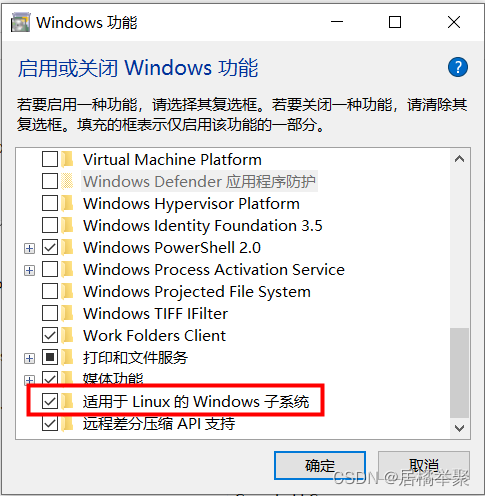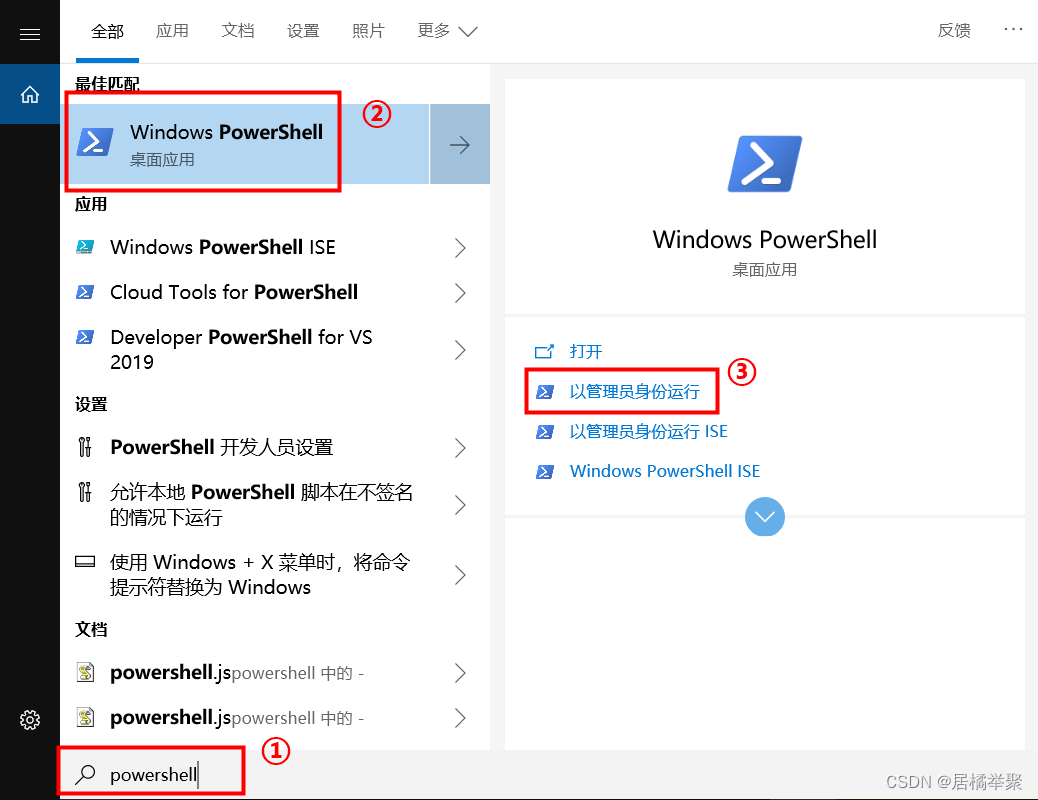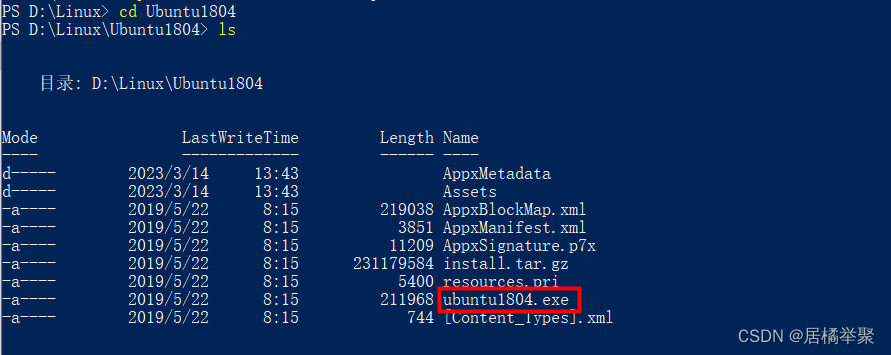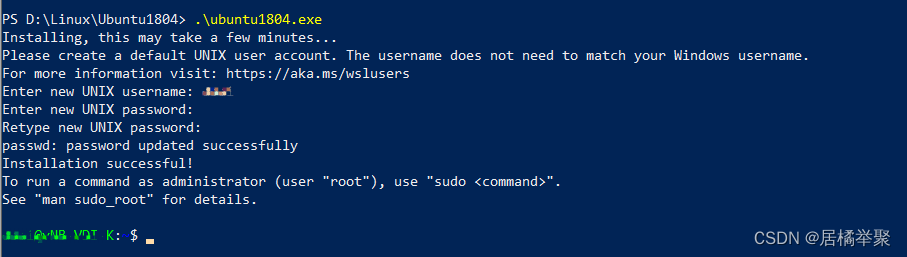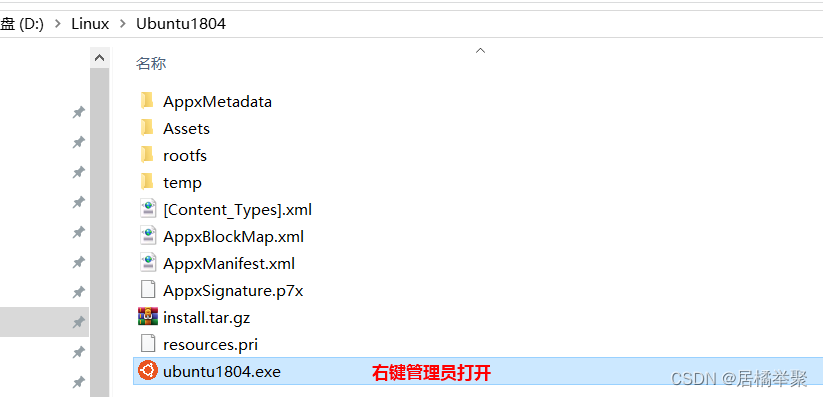打不开MicrosoftStore用命令在Win10安装Ubuntu1804 |
您所在的位置:网站首页 › 剑网三起源人多吗 › 打不开MicrosoftStore用命令在Win10安装Ubuntu1804 |
打不开MicrosoftStore用命令在Win10安装Ubuntu1804
|
用Azure Function APP部署Python接口,但只支持Linux。公司有部机装了Linux,但在恶心猥琐男手上。只好在自己电脑装个Linux系统,教程大都是从Microsoft Store安装Ubuntu,但公司的电脑做了限制,打不开Microsoft Store。无妨,能解决。 文章目录 1. 启用『适用于Linux的Windows子系统』功能2. 以管理员身份打开PowerShell3. 下载4. 把下载文件换成zip格式并解压5. 安装6. 打开7. 卸载 1. 启用『适用于Linux的Windows子系统』功能如果未启用,可能会在安装时报错: WslRegisterDistribution failed with error 0x8007019e The Windows Subsystem for Linux optional component is not enabled. 启用方式1:在控制面板启用 搜索 控制面板,选择 程序和功能,左侧栏点击 启用或关闭Windows功能 启用方式2:在PowerShell启用 在PowerShell粘贴如下命令,enter即可启用。 dism.exe /online /enable-feature /featurename:Microsoft-Windows-Subsystem-Linux /all /norestart启用该功能后重启电脑,否则安装的时候还是会报错。 2. 以管理员身份打开PowerShell重启电脑后开始在PowerShell执行命令。搜索powershell,选择以管理员身份运行。 进入解压后的文件夹 cd Ubuntu1804执行ls列出文件夹内所有文件,看清楚exe文件的文件名 ls
按以下形式输入对应的文件名enter,开始安装 .\ubuntu1804.exe等一会就可以安装好,输入自定义的username和password,再次输入password确认即安装成功!(两次输入密码的时候界面不显示,正常,闭眼输完enter就行) 还是上面那个文件夹,选择exe文件,右键管理员打开即可。 老大还让我问猥琐男开账号,我TM都装好了,猥琐男还没来上班。真行。 7. 卸载如果想卸载可以cmd执行以下: 先看看当前安装的Ubuntu都有啥 wslconfig /l卸载指定的Ubuntu wslconfig /u Ubuntu-18.04 |
【本文地址】
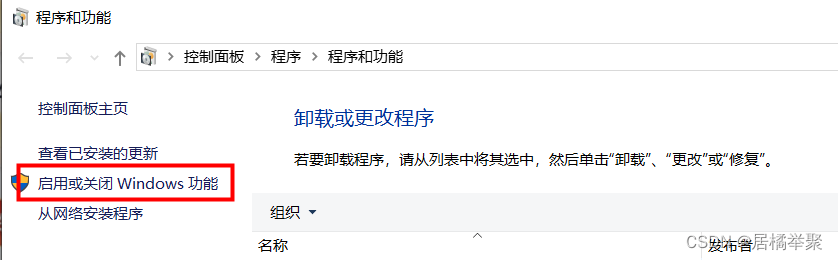 拉到最后,看选项 适用于Linux的Windows子系统,勾选以启用
拉到最后,看选项 适用于Linux的Windows子系统,勾选以启用